За достъп до която и да е от услугите на Apple са необходими Apple ID и парола, което важи изцяло за услугата. iCloud... Въз основа на тези данни конкретен физически потребител се идентифицира с регистриран акаунт. Следователно загубата на данни за вашия собствен идентификатор е равносилна на загубата на ключа към съкровището от ресурси. Как можете да разберете вашия Icloud и да възстановите пълния достъп до устройството и всички услуги?
Възстановете забравен Apple ID
Apple ID съвпада с имейл адреса на потребителя, който е бил използван при регистрация на акаунт в Apple. По този начин собствениците на един имейл няма да се налага да гадаят дълго време. Тази ситуация обаче е доста рядка. За да не изпаднете в толкова трудна ситуация, трябва да запишете своя Apple ID и парола на сигурно място, когато регистрирате устройството, както и да запишете всякаква допълнителна информация, използвана за създаване на акаунт. Когато работите с информация от този тип, винаги трябва да помните за нейната поверителност и да не допускате неупълномощени лица да се запознават с нея.
Случва се регистрацията да се извършва от служители на магазин или точка на продажба, поради което е задължително да запомните (запишете) цялата информация за регистрация и да я вземете със себе си. В този случай трябва да обърнете внимание на факта, че различни копия, чернови, бележки и друга информация за регистрация не остават при продавача (включително в неговите кошчета).
Метод 1: Данни в смартфона
Ако трябва да разберете идентификационните данни и потребителят държи отключен iPad (iPod) или Mac-устройство и има достъп до App Store, при условие че приложенията са били изтеглени преди това от там, тогава в долния ляв ъгъл на екрана на програмата можете да прочетете вашия Apple ID. Ако приложенията от App Store не са били инсталирани, можете да опитате да прочетете стойността на идентификатора, като отидете в менюто за настройки на iCloud и погледнете параметъра "Сметка"... По подобен визуален начин можете да опитате да съберете информация от разделите "FaceTime" и „Съобщения“: Ако сте синхронизирали поне веднъж с iTunes, след като отворите раздела iTunes Store, можете да намерите Apple ID в горния десен ъгъл. Можете също да опитате да разберете идентификатора, като отидете в раздела „Моите програми“ и активиране на елемента от менюто "Интелигентност" за всяко инсталирано приложение. В прозореца, който се отваря, изберете раздела „Файл“ и обръщайки внимание на параметъра "Клиент", можете да прочетете желаната стойност.

Прочетете също: Разберете забравения Apple ID
Подобна щастлива комбинация от обстоятелства и лесни възможности обаче е изключително рядка. В повечето случаи, след включване на устройството си, потребителят е изправен пред необходимостта да въведе Apple ID и парола. Тук има две възможности. Най-разрушителното е, когато Lost Mode е включен и на екрана на устройството се появи надпис „Този iPhone (iPad) беше изгубен и изтрит“: функционалността на устройството е почти невъзможна за възстановяване и може да бъде разглобена за части. При условие, че няма такъв надпис, все още има надежда за възстановяване.
Метод 2: Използване на друго устройство на Apple
Първо, често потребителят има няколко работещи устройства на Apple и може би на някои от тях е влязла една от услугите. В този случай идентификаторът може да се види на отключеното устройство. Когато няма достъп до някое от устройствата или е налична само една притурка, можете да използвате помощта на любим човек. На неговия смартфон или таблет ще трябва да отворите приложението Намерете iPhone, ако е необходимо, изтрийте данните в полето Apple ID и кликнете Забравили сте Apple ID или парола?... След това трябва да следвате инструкциите на екрана.
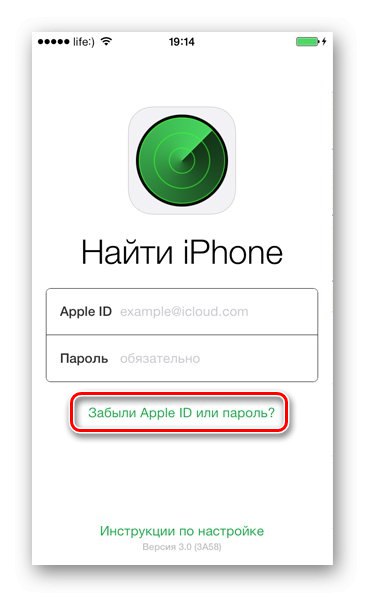
На второ място, трябва да отидете на страницата за възстановяване на достъпа и да се опитате да запомните данните, предложени от системните подкани, въведени при регистрация и получаване на Apple ID. Колкото по-правилна информация можете да запомните, толкова по-вероятно е действията за отключване на вашето устройство да бъдат успешни.
Метод 3: Услуга на Apple
Последната и най-оптималната опция е да се свържете с екипа за поддръжка на Apple. Преди да се свържете, трябва да опитате отново, за да запомните всички възможни данни, използвани по време на регистрацията. Освен това трябва да сте готови да предоставите подробна информация, свързана с мястото на закупуване на устройството, параметрите му за идентификация, посочени в кутията, настоящи разписки и друга информация, която ще позволи на служителите на компанията да се уверят, че iPod или iPad не са откраднати и принадлежат на лицето, което е кандидатствало за подкрепа, законно. Когато служителите се уверят, че устройството принадлежи на когото и да принадлежи, ключалката ще бъде премахната.
Метод 4: Възстановяване при закупуване на използвано устройство
Когато купувате използвано устройство, препоръчително е в присъствието на самия продавач или с негова помощ да сте сигурни, че сте излезли от iCloud, iTunes Store, App Store. В този случай, след като излезете от приложенията без грешка от предишния собственик, ще трябва да въведете неговия Apple ID и напълно да го деактивирате, като щракнете върху елемента от менюто "Изключвам" или „Премахване от устройството“.
Необходимо е да изтриете цялата информация на предишния собственик, като активирате функцията „Изтриване на съдържание и настройки“ в "Настройки"... Понякога функцията е активирана „Намиране на устройство“ - купувачът или продавачът ще трябва да знаят идентификационния номер и паролата, за да ги деактивират. Изтриването на данни и възстановяването на фабричните настройки може да изисква от вас да въведете парола за ограничение или парола за устройство, така че ще ви е необходима допълнителна информация от оригиналните документи за продажба. Ако при закупуване на устройство, което преди е било в експлоатация, не предоставите горните препоръки, тогава може да възникне ситуация, при която в момента, когато старият собственик смени паролата на своя Apple ID, информацията за продавача завинаги ще остане на смартфона / таблета на купувача и в неговия iCloud.
В тази статия научихте всички налични начини за възстановяване на Apple ID.